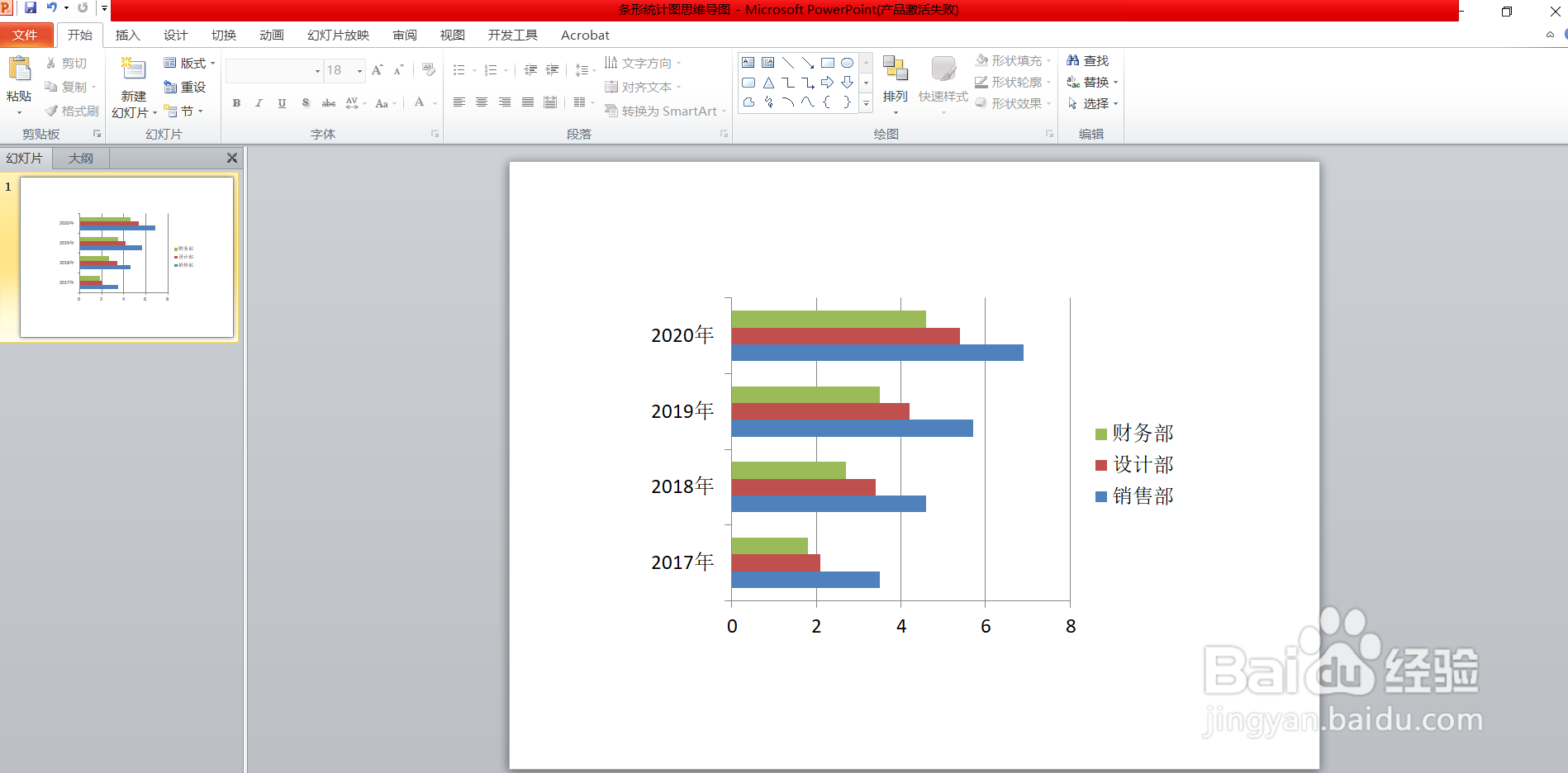1、第1步:新建一个PPT文档,打开PPT——开始——新建幻灯片——空白,点击确定。


2、第2步:选中新建的空白幻灯片,点击插入——图表——插入图表——条形图——簇状条形图,点击确定。

3、第3步:点击确定后,弹出一个条形图提示框和一张Excel表格,根据自己的需求,在Excel表格修改类别和系列。例如类别修改为年份,系列修改为部门。
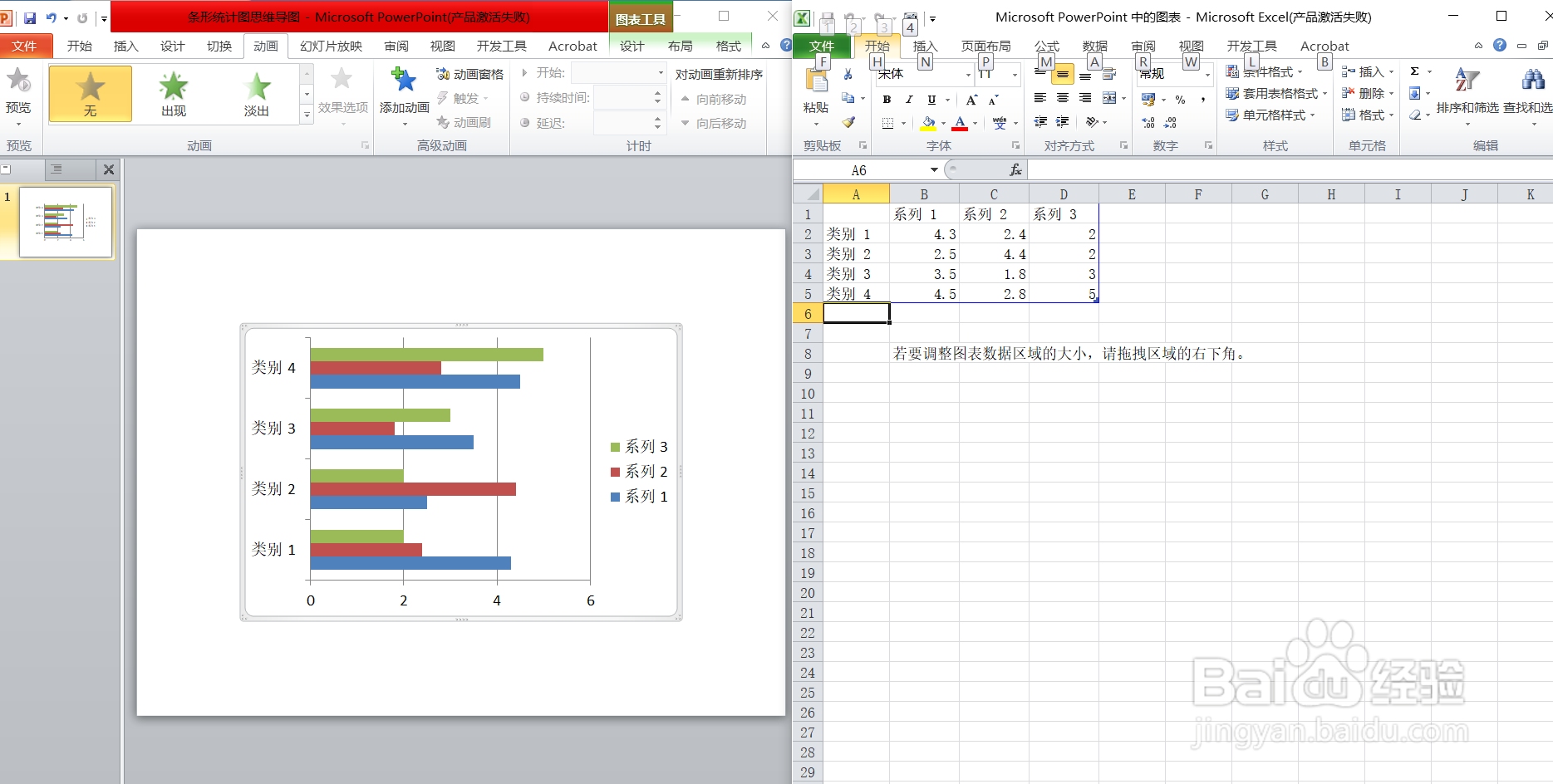

4、第4步:修改了类别和系列之后,分别根据实际情况,修改单元格里面的数据,例如修改这四个年份三个部门的业绩,条形图会随着数据的修改也随之改变。
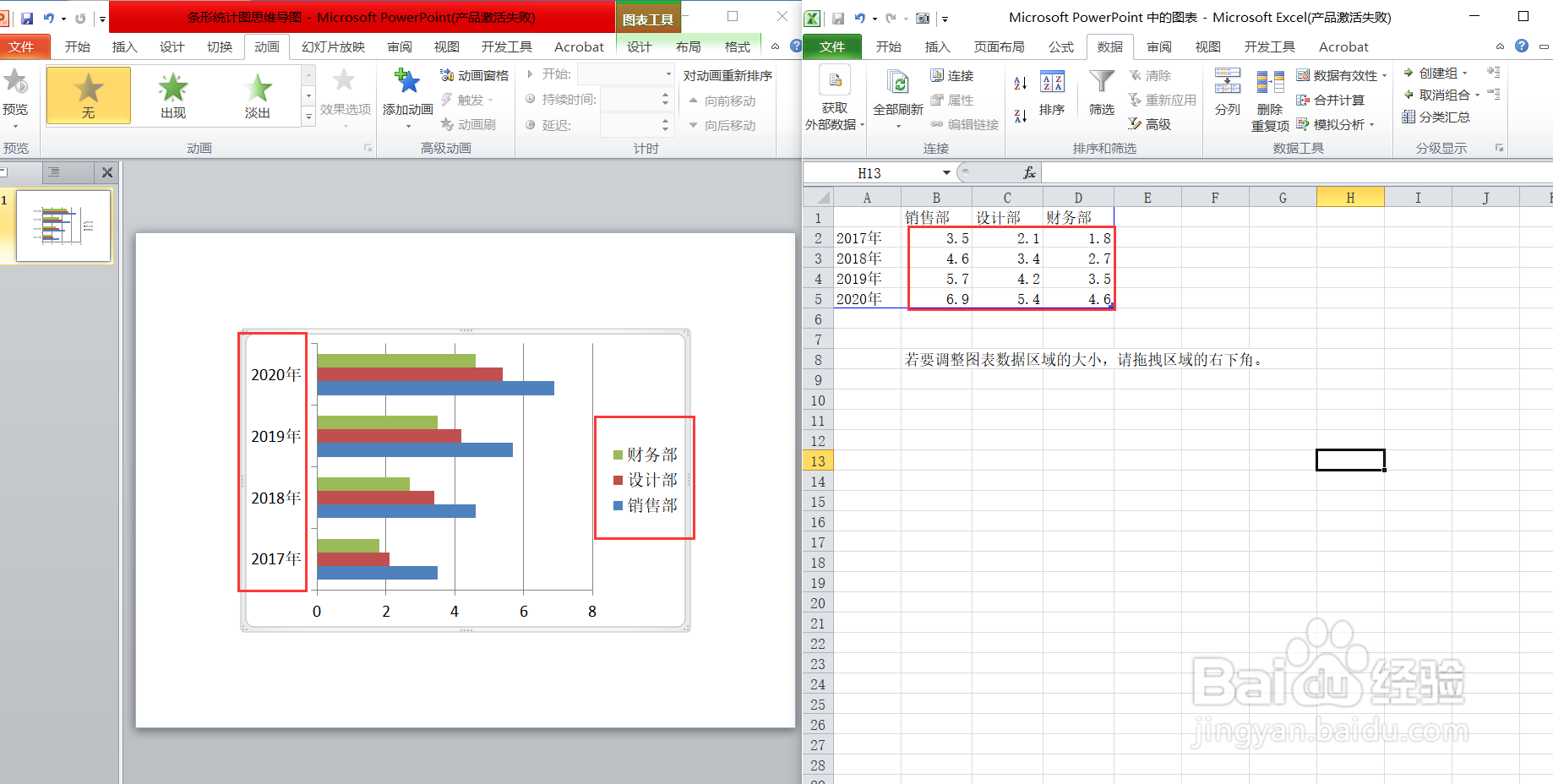
5、第5步:设置坐标轴格式:选中坐标轴——右击选中设置坐标轴格式,设置合适的坐标轴点击确定。这样条形统计图思维导图就做好了。